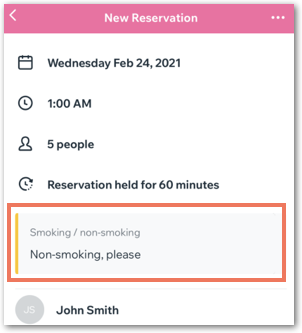Wix Restaurants: agregar campos personalizados a tu formulario de reserva
3 min
En este artículo
- Agregar campos personalizados a tu formulario de reserva
- Ver las respuestas a tus campos personalizados
Importante:
Desde octubre de 2022, tenemos una nueva aplicación para reservas de mesas. Aprende cómo agregar y configurar la nueva aplicación Reservas de mesas de Wix.
Crea campos adicionales como parte de tu formulario de reserva. Pide a los clientes información sobre preferencias gastronómicas, posibles alérgenos y más. Puedes agregar tantos campos personalizados como quieras para asegurarte de que el personal del restaurante tenga toda la información que necesitas.
Aprende cómo hacer lo siguiente:
Agregar campos personalizados a tu formulario de reserva
Personaliza tu formulario de reserva agregando campos personalizados para que tus clientes los completen. También puedes hacer que cualquier campo personalizado sea obligatorio para que los clientes no puedan completar su reserva sin enviar una respuesta.
Para agregar campos personalizados a tu formulario de reserva:
- Dirígete a la pestaña Reservas en el panel de control de tu restaurante.
- Haz clic en Configuraciones en la parte superior derecha.
- Haz clic en Configuración avanzada.
- Haz clic en + Agregar campo personalizado en Campos personalizados.
- Agrega tu texto de campo personalizado. Puedes preguntar sobre las preferencias gastronómicas, los posibles alérgenos o cualquier otra información que el personal de tu restaurante necesite saber.
- (Opcional) Administra tu campo personalizado:
- Para crear campos adicionales: haz clic en + Agregar campo personalizado.
- Para eliminar un campo: haz clic en el icono de papelera
 junto al campo que deseas eliminar.
junto al campo que deseas eliminar. - Para hacer un campo obligatorio: selecciona Hacer que este campo sea obligatorio. Los clientes no pueden completar su reserva hasta que hayan agregado información en el campo.
- Haz clic en Guardar.
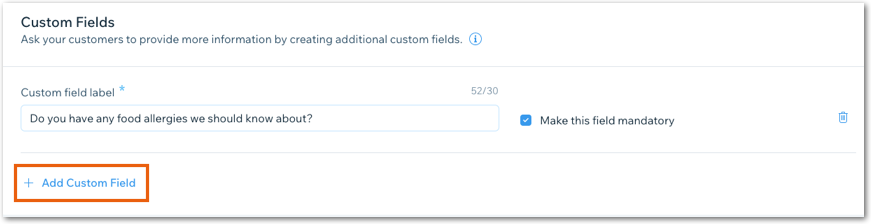
Consejo:
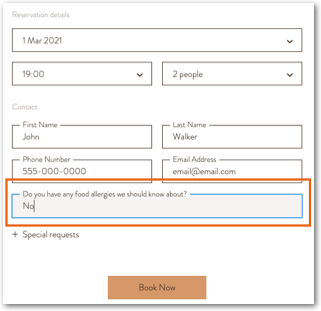
Para ver cómo los clientes ven el campo personalizado, haz una reserva de prueba. El campo personalizado aparece debajo de los otros detalles de la reserva.
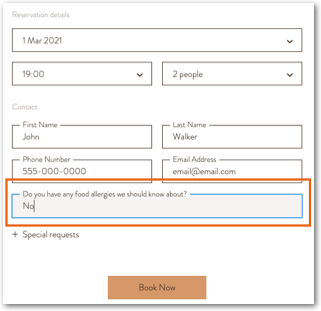
Ver las respuestas a tus campos personalizados
Después de que los clientes completen los campos personalizados, puedes ver sus respuestas junto con el resto de la información de la reserva en el panel de control de tu sitio.
Para ver las respuestas a los campos personalizados:
- Dirígete a la pestaña Reservas en el panel de control de tu restaurante.
- Selecciona la reserva correspondiente.
Las respuestas al campo personalizado se pueden ver en la parte inferior de los detalles de la reserva. Los clientes también pueden ver sus respuestas dentro del correo electrónico de confirmación de reserva.
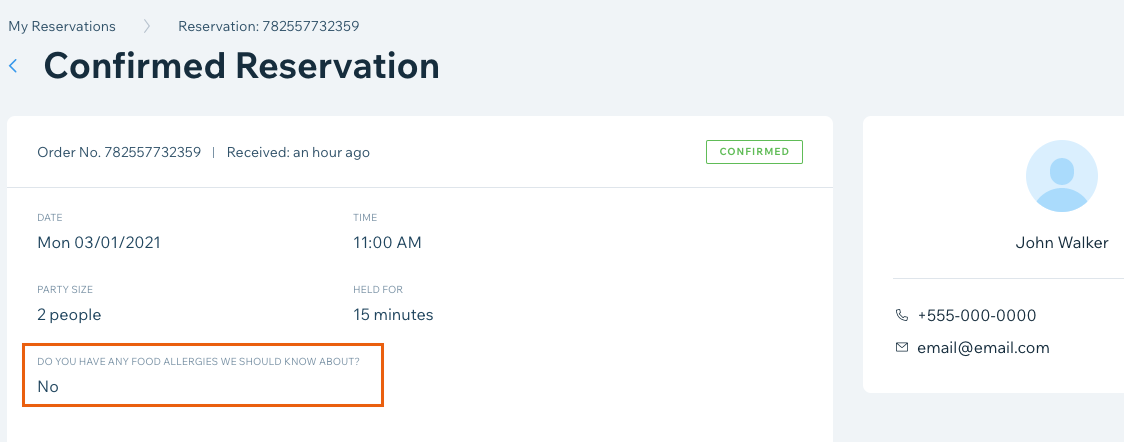
Nota:
Si estás exportando tus reservas a un archivo .csv, la columna de campos personalizados tendrá un formato diferente. Más información
Consejo:
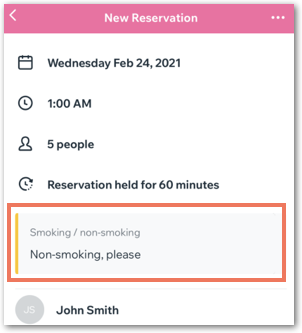
También puedes ver las respuestas a tus campos personalizados en la app de Wix Owner. Abre la reserva para ver las respuestas debajo de la fecha y hora de la reserva.